Spis treści:
- Chrome wprowadził funkcję grup kart, umożliwiającą organizowanie wielu kart w jednym oknie przeglądarki w celu lepszego zarządzania zadaniami.
- Możesz łatwo ponownie otworzyć zamknięte karty w przeglądarce Chrome, używając skrótu Ctrl/Cmd + Shift + T, nawet jeśli zamkniesz wiele kart z rzędu.
- Firma Google zaimplementowała skrót @ w przeglądarce Chrome, który pozwala szybko przeszukiwać zakładki, karty i historię, wpisując @zakładki, @tabs lub @history w pasku adresu, co ułatwia nawigację.
Maksymalne wykorzystanie funkcji przeglądarki może sprawić, że korzystanie z Internetu stanie się szybsze i przyjemniejsze. Na przestrzeni lat Chrome wprowadził innowacje w niektórych z najbardziej imponujących funkcji przeglądarki (i zapożyczył kilka), aby zapewnić jedną z najpłynniejszych możliwości korzystania z Internetu.
Zobaczmy więc, ile z tych zaawansowanych funkcji Chrome najlepiej wykorzystujesz.
1. Uporządkuj swoje karty w grupy
Zarządzanie wieloma kartami to jeden z najbardziej frustrujących aspektów intensywnego korzystania z przeglądarki. Jasne, możesz grupować karty w różnych oknach przeglądarki, ale to tylko do tej pory. Na szczęście w 2021 roku Chrome wprowadził funkcja grupy zakładek która pozwala grupować karty w jednym oknie przeglądarki.
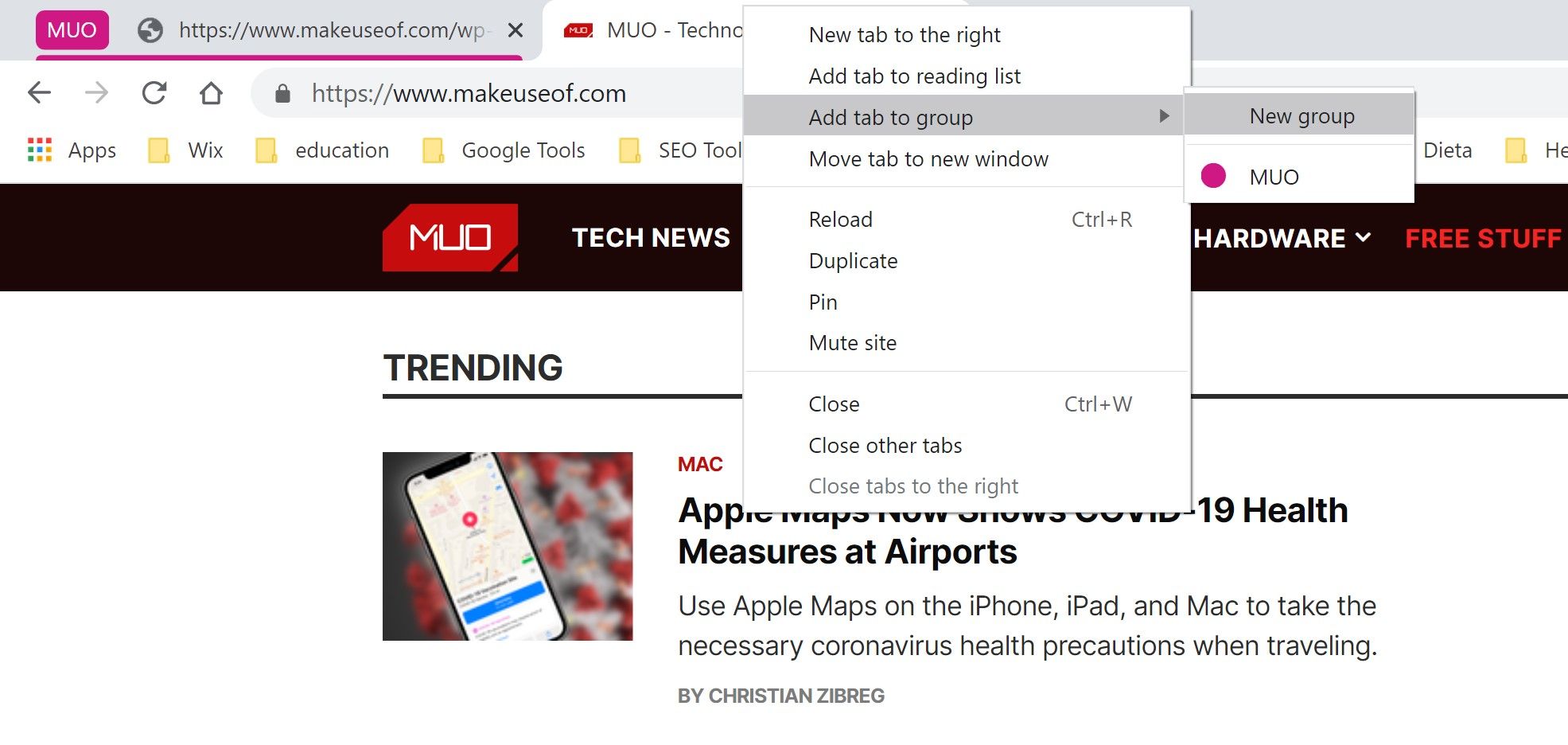
Dzięki umieszczeniu wielu grup kart w tym samym oknie możesz zacząć porządkować różne zadania, nie wdając się w bałagan.
Załóżmy na przykład, że pracujesz nad projektem. Aplikacje internetowe, takie jak Gmail i Dysk, możesz przechowywać w jednej grupie kart, a dokumenty, do których chcesz się odwołać, w innej. Dzięki temu są one zawsze dostępne, gdy potrzebujesz do nich dostępu.
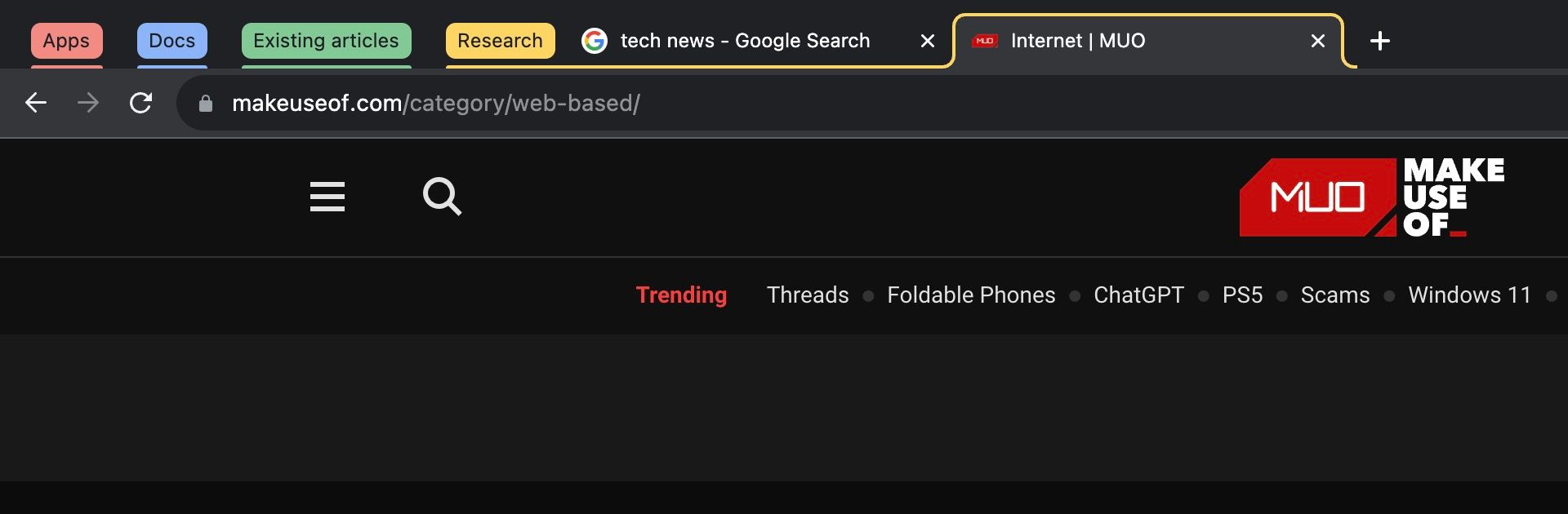
W miarę większego zaangażowania w projekt możesz utworzyć nową grupę dla istniejących artykułów, która będzie służyć jako inspiracja, oraz drugą do poszukiwania nowych pomysłów. Gdy projekt nabiera kształtu, możesz utworzyć kolejną grupę zakładek dla zasobów, które planujesz cytować itd.
Możesz nawet utworzyć stałe grupy kart dla najważniejszych kart, co umożliwi szybkie ich przywrócenie po ponownym uruchomieniu przeglądarki Chrome lub przypadkowym ich zamknięciu.
2. Otwórz ostatnią zamkniętą kartę
Czy zdarzyło Ci się kiedyś zamknąć kilka kart i przypadkowo zamknąć tę, którą naprawdę musiałeś pozostawić otwartą? Wszyscy tam byliśmy, desperacko przeszukując kartę historii w poszukiwaniu konkretnej strony, wiedząc, że prawdopodobnie nawet jej nie rozpoznasz, jeśli ją zobaczysz.
Nawet grupy kart nie są na to odporne, jeśli gorączkowo naciskasz skrót zamykania karty zbyt wiele razy. Tak więc świat uradował się, gdy Google wprowadziło funkcję ponownego otwierania zamkniętej karty w przeglądarce Chrome, z której możesz skorzystać, naciskając Ctrl/Cmd + Shift + T, aby natychmiast cofnąć swój błąd.
A co najważniejsze, jeśli zamkniesz kilka kart z rzędu, możesz kilkakrotnie nacisnąć skrót, aby ponownie otworzyć każdą kartę z osobna, aż znajdziesz tę, której szukasz. Uff!
3. Szybko przeszukuj zakładki, historię i karty
Zakładki, historia przeglądarki i karty to jedne z najważniejszych funkcji dla każdego zaawansowanego użytkownika przeglądarki. Niestety, nawet najdokładniejszy system zakładek z czasem zamienia się w labirynt, w którym coraz trudniej jest znaleźć to, czego potrzebujesz lub zapamiętać, co gdzie jest.
Omówiliśmy już zalety grup kart, ale szybkie znalezienie jednej konkretnej karty może być trudne, gdy wszystkie są ukryte w grupach.
Na szczęście Google rozwiązał oba problemy, wdrażając skrót @ w przeglądarce Chrome, który umożliwia szybkie przeszukiwanie zakładek, kart i historii, wpisując @zakładki, @tabs lub @history w pasku adresu.
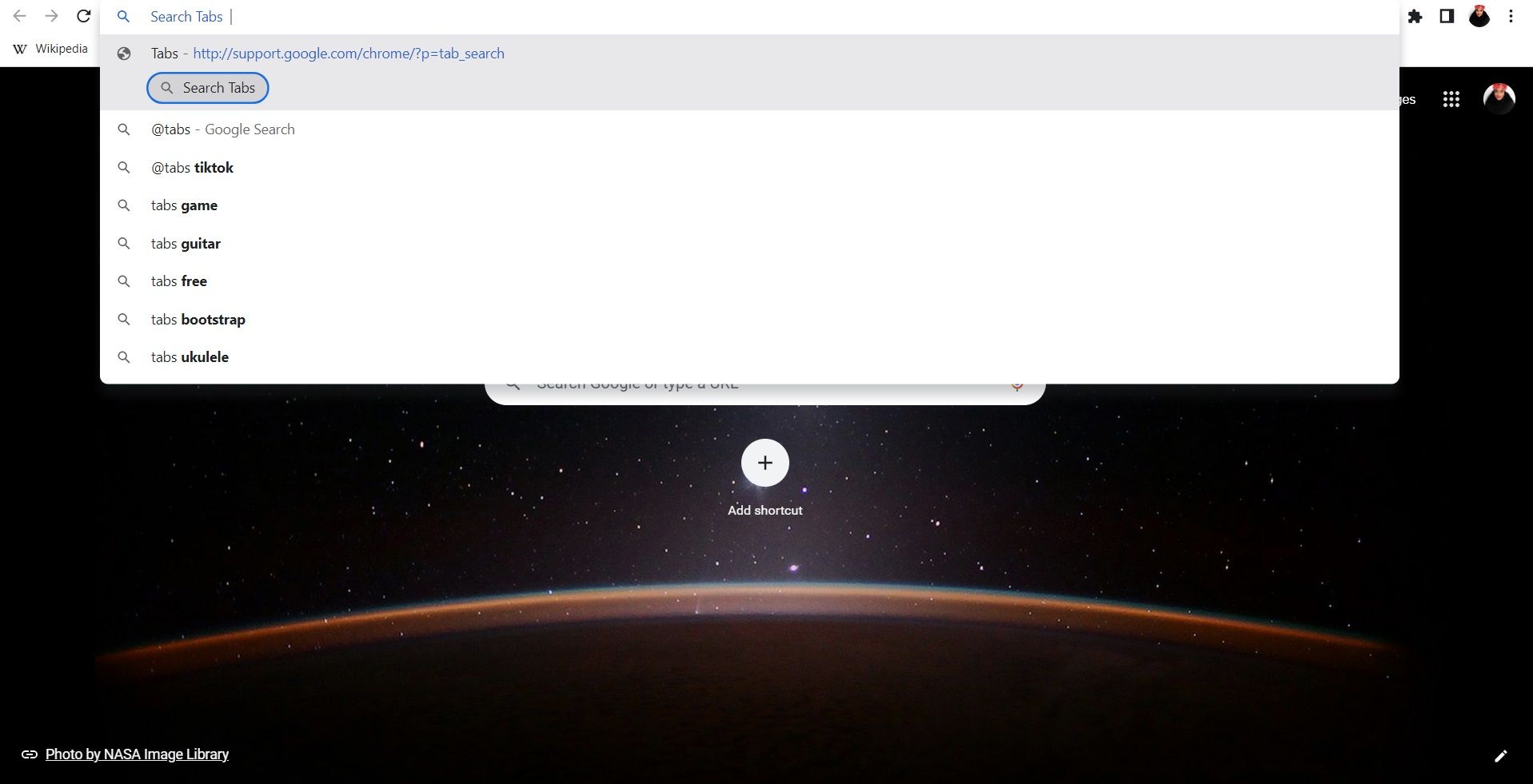
4. Zatrzymaj strony internetowe proszące o wysyłanie powiadomień
Ciągłe prośby stron internetowych o wysyłanie powiadomień push to obecnie jedna z najbardziej irytujących rzeczy w przeglądaniu sieci. Jakby nie wystarczyło Ci już wybranie ustawień plików cookie i zamknięcie wyskakujących okienek, w połowie odwiedzanych witryn masz do czynienia z jedną z następujących sytuacji:
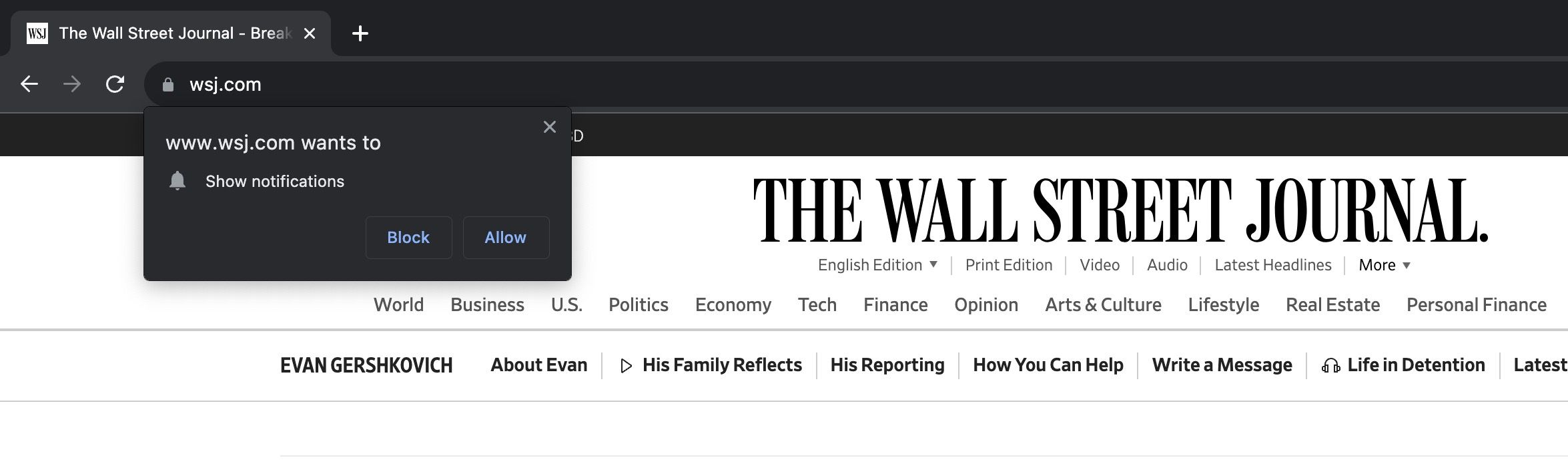
Prawdopodobnie Chrome ułatwił witrynom wysyłanie żądań powiadomień. Dzięki temu użytkownicy mogą jeszcze łatwiej blokować żądania powiadomień w przeglądarce Chrome. Jedynym minusem jest to, że domyślne ustawienia przeglądarki dają stronom internetowym swobodę wysyłania żądań.
Aby temu zapobiec, kliknij ikonę z trzema kropkami w prawym górnym rogu okna przeglądarki Chrome i wybierz Ustawienia > Prywatność i bezpieczeństwo > Ustawienia witryny > Powiadomienia.
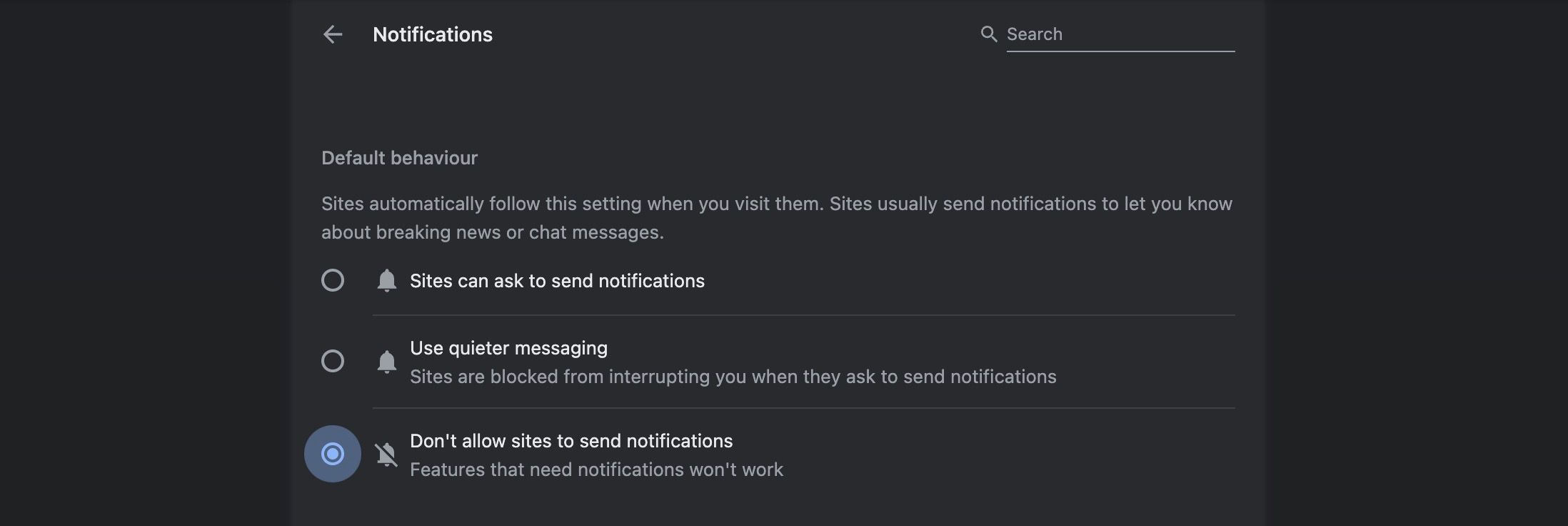
U góry karty Powiadomienia zobaczysz sekcję Zachowanie domyślne z trzema opcjami: Witryny mogą prosić o wysyłanie powiadomień (zaznaczone domyślnie), Używaj cichszego przesyłania wiadomości i Nie zezwalaj witrynom na wysyłanie powiadomień.
Wybierz Nie zezwalaj witrynom na wysyłanie powiadomień, aby uniemożliwić witrynom wysyłanie żądań powiadomień podczas przeglądania Internetu.
5. Wycisz witrynę, aby wyłączyć dźwięki powiadomień
Jeśli jest coś bardziej irytującego niż ciągłe żądania powiadomień, są to dźwięki powiadomień na stronie dotyczące na przykład widżetów chatbota. Załóżmy, że klikasz kilka wyników wyszukiwania Google na raz, a następnie przełączasz się z powrotem do innego okna przeglądarki.
Nagle w uszach rozbrzmiewa dźwięk dzwonków z widżetów czatu, informujących, że są gotowi odpowiedzieć na Twoje pytania. Zwłaszcza użytkownicy słuchawek i słuchacze muzyki zrozumieją problemy inwazyjnego dźwięku podczas przeglądania Internetu.
Aby uchronić nas przed tym szaleństwem i innymi problemami, takimi jak automatyczne odtwarzanie filmów, Chrome umożliwia wyciszenie całych witryn. Wszystko, co musisz zrobić, to kliknąć prawym przyciskiem myszy kartę powodującą naruszenie i wybrać opcję Wycisz witrynę z menu rozwijanego.
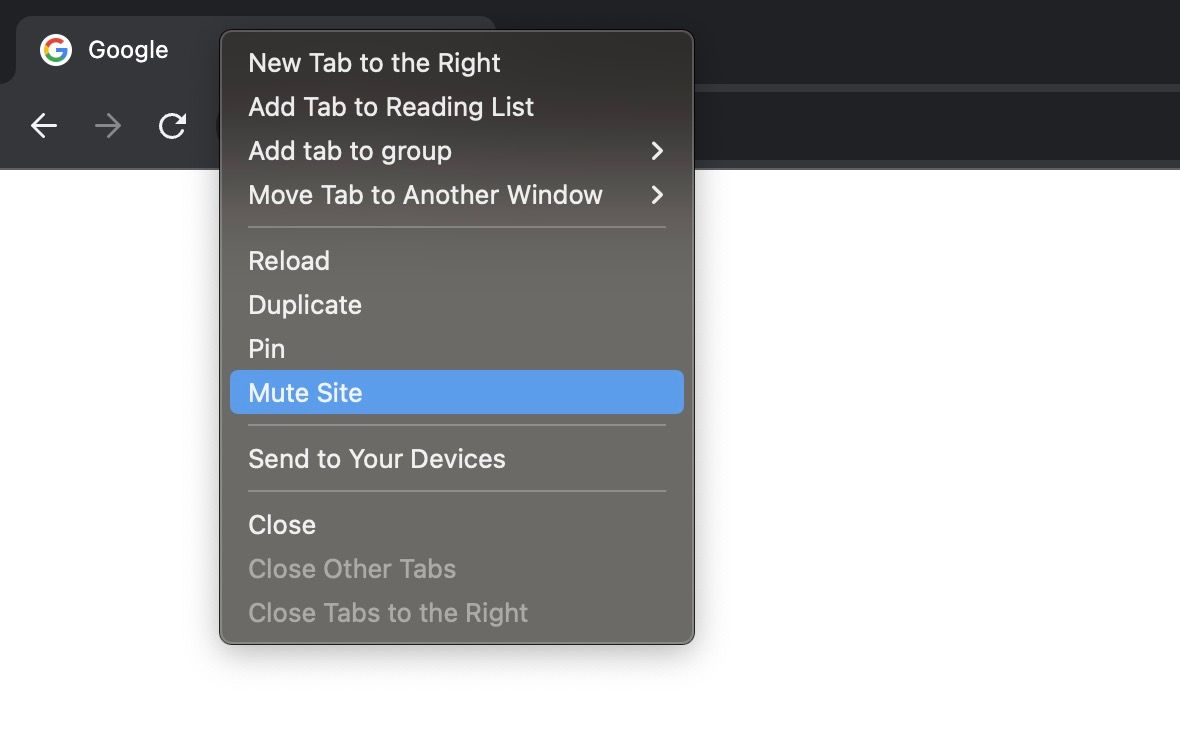
Chrome zapamięta to ustawienie i będzie wyciszać tę samą witrynę podczas przyszłych wizyt, o ile będziesz zalogowany na swoje konto Google.
6. Zarządzaj hasłami i metodami uwierzytelniania
W 2023 roku Google wprowadziło nowy skrót do Menedżera haseł w przeglądarce Chrome na komputerze. Teraz możesz uzyskać do niego dostęp, klikając ikonę z trzema kropkami w prawym górnym rogu okna przeglądarki i wybierając Menedżer haseł z menu rozwijanego.
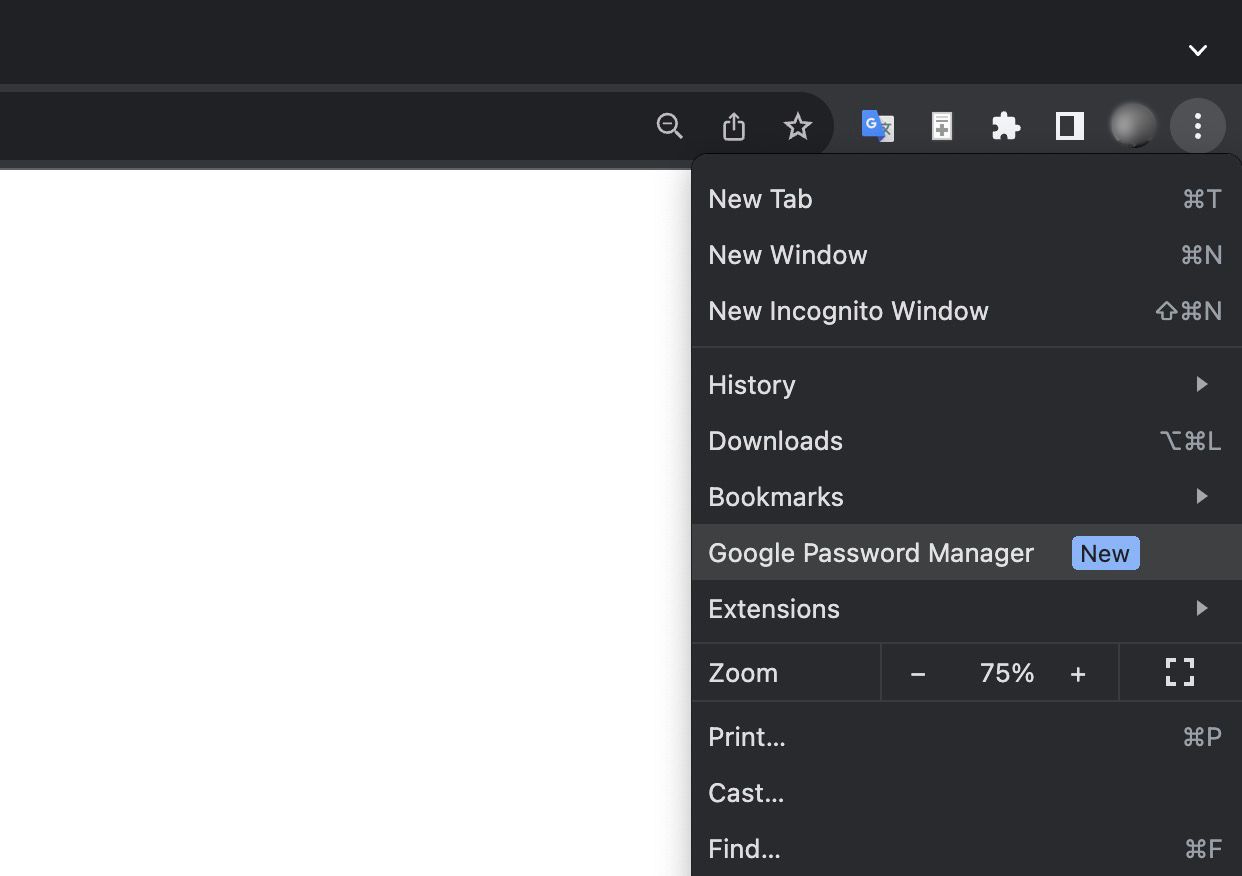
Tutaj możesz zarządzać hasłami do witryn, do których regularnie wchodzisz, co pozwala na szybsze logowanie. Możesz także dodać na pulpicie skrót do Menedżera haseł Google, aby uzyskać bezpośredni dostęp do narzędzia na swoim koncie Google.
Po prostu otwórz Menedżera haseł w przeglądarce Chrome i kliknij przycisk Dodaj skrót u góry panelu.
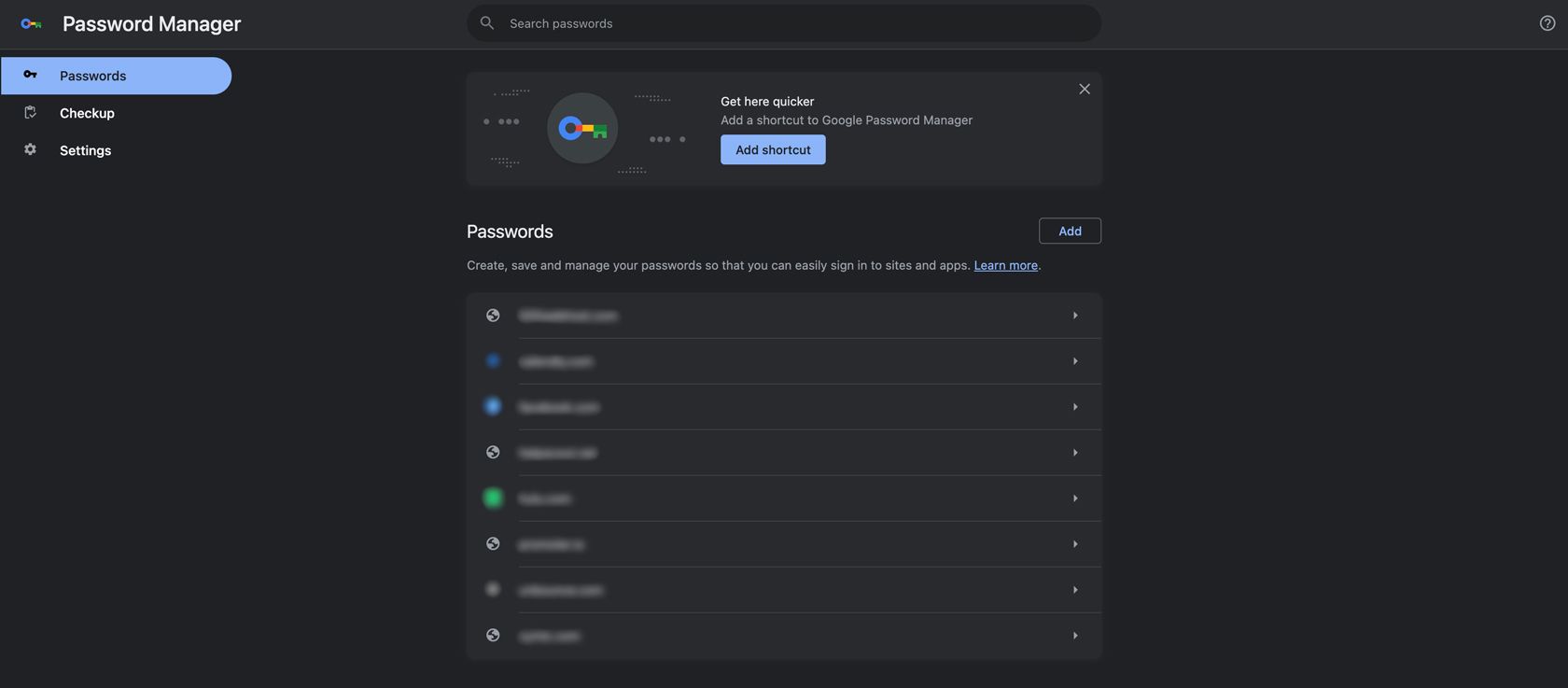
Oprócz zarządzania hasłami do witryn i aplikacji możesz także dodawać metody weryfikacji, zapisywać notatki na temat swoich kont i importować dane z innych narzędzi do zarządzania hasłami.
7. Podsumuj artykuły za pomocą generatywnej sztucznej inteligencji
W miarę jak generatywna sztuczna inteligencja zmienia sieć, Google eksperymentuje z nowymi funkcjami, które poprawiają komfort wyszukiwania. Jedną z najbardziej ekscytujących funkcji sztucznej inteligencji jest SGE podczas przeglądania – eksperymentalna funkcja przeglądarki Chrome, która wykorzystuje generatywną sztuczną inteligencję do podsumowywania zawartości strony.
Na przykład, jeśli czytasz artykuł na temat Route 66, w prawym dolnym rogu przeglądarki zobaczysz przycisk Generuj.
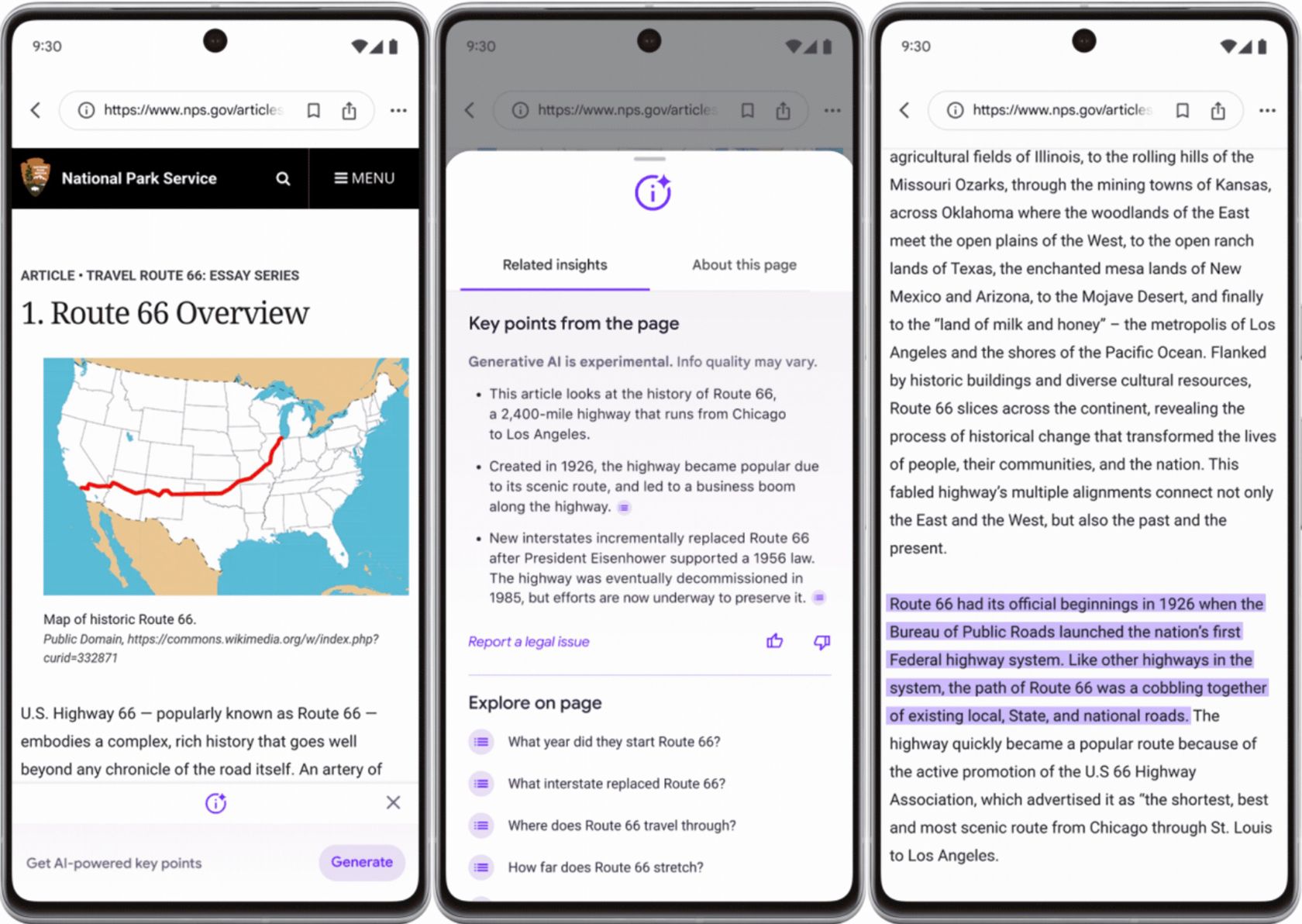
Kliknij przycisk Generuj, a Chrome podsumuje artykuł, tworząc listę najważniejszych punktów, które pomogą Ci szybciej wybrać potrzebne informacje. Jeśli klikniesz którykolwiek z kluczowych punktów, Chrome przeniesie Cię do części strony zawierającej odpowiednie informacje i podświetli je.
Ponieważ jest to funkcja eksperymentalna, jedynym sposobem uzyskania dostępu do SGE podczas przeglądania jest zarejestrowanie się Przeszukaj laboratoria.
Czy w pełni wykorzystujesz zaawansowane funkcje przeglądarki Chrome?
Google stale dodaje nowe funkcje do przeglądarki Chrome — jest ich tak dużo, że czasami trudno za nimi wszystkimi nadążać.
Zawsze jednak warto sprawdzać aktualizacje Chrome pod kątem nowych funkcji i przeglądać poprzednie aktualizacje pod kątem funkcji, z których nie w pełni korzystasz. Często okazuje się, że dana funkcja ma więcej funkcji, niż na pierwszy rzut oka się wydaje, lub Chrome przez lata po cichu zwiększał funkcjonalność poprzez sekwencyjne aktualizacje.

